プログラミングにおける重要なスキルの一つがデバッグです。これらの技術を学ぶことで、コードのエラーを見つけ、修正し、品質を確保することができます。この記事では、Visual Studioデバッガの基本的な使用方法を学びます。
- Visual Studioデバッガは、コードの問題を特定し、解決するための強力なツールです。
- ブレークポイントを設定することで、プログラムの特定の部分で一時停止できます。
- ステップ実行を使用すると、コードの動作を詳細に確認できます。
プログラムを実行するための環境構築がまだの方は「C++を実行するための環境構築|初心者でも簡単!(Windows)」をご覧ください。
デバッグとは?
デバッグとは、プログラムが正しく動作しない原因(バグ)を見つけて修正する作業のことを指します。デバッグはプログラミングの重要なスキルであり、効率的なデバッグ技術を身につけることで、プログラムの品質を向上させ、開発時間を短縮することができます。
デバッグの基本的なステップは以下の通りです:
- 問題の特定: プログラムが期待通りに動作しない場合、まず何が問題なのかを特定します。これには、エラーメッセージの読み取りや、プログラムの出力の確認などが含まれます。
- 問題の再現: 問題を再現できる最小のテストケースを作成します。これにより、問題の原因を特定しやすくなります。
- 問題の原因の特定: 問題の原因を特定するために、デバッガを使用してプログラムをステップ実行し、変数の値を確認します。
- 問題の修正: 問題の原因が特定できたら、その問題を修正します。
- 修正の確認: 修正が問題を解決したことを確認するために、再度テストを行います。
デバッグは一見難しそうに思えますが、上記のステップを一つずつ進めていくことで、問題の原因を特定し、修正することができます。また、デバッグツールを使うことで、このプロセスをより効率的に行うことができます。
Visual Studioデバッガの使い方
Visual Studioは、Microsoftが開発した統合開発環境(IDE)で、その中には強力なデバッガが含まれています。
この記事を学ぶと、Visual Studioを使用してコードの問題を効率的に解決し、信頼性の高いソフトウェアを作成する能力が身につきます。
- 以下のコードをコピーしてVisual Studioに貼り付けてください。
#include <iostream>
int main() {
int a = 5;
int b = 0;
std::cout << "a / b = " << a / b << "\n"; // これはゼロ除算エラーを引き起こします
return 0;
}デバッグの実行 (F5)、デバッグの停止 (SHIFT + F5)
F5キーでデバッグ実行します。デバッグ実行すると、例外が発生した場合に該当箇所で停止してくれます。また、ブレークポイントでも停止します。
(デバッグなしで実行する場合は、Ctrl+F5です。)
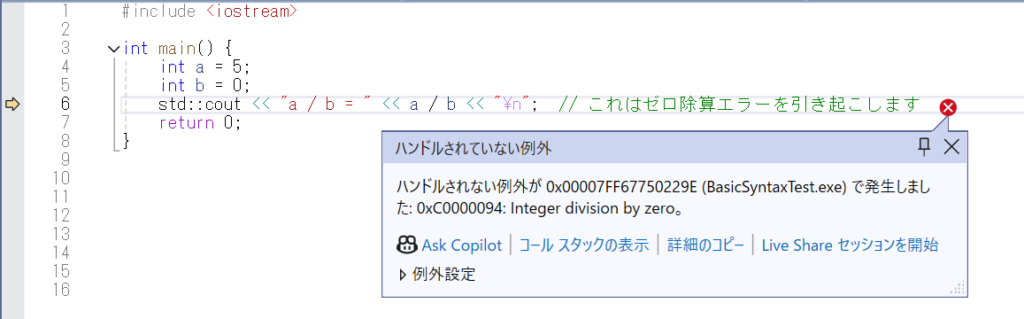
ブレークポイントの設定
ブレークポイントは、デバッガがプログラムの実行を一時停止する場所を指定します。
std::coutの行にブレークポイントを設定します。これを行うには、その行の左側をクリックします。赤い円が表示され、ブレークポイントが設定されたことを示します。

F5を押してデバッグの実行を行うとブレークポイントで停止します。
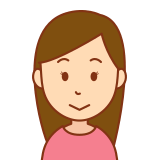
ブレークポイントは、コードの特定の部分でプログラムを一時停止するためのツールです。これにより、その時点での変数の値を確認したり、ステップ実行を行ったりすることができます。
ステップ実行
ブレークポイントを設定した後、プログラムを実行します。デバッガはブレークポイントでプログラムを一時停止します。ここから、ステップ実行を開始できます。ステップ実行には、ステップオーバー、ステップイン、ステップアウトの3つのオプションがあります。
- ステップオーバー (F10)
ブレークポイントで一時停止中の場所から、一行一行実行したい場合には、F10を押します。

- ステップイン (F11)
一時停止中の行にある関数の中に入りたい場合は、F11を押します。
- ステップアウト (Shift+F11)
一時停止中の関数から外に出たい場合は、Shift+F11を押します。
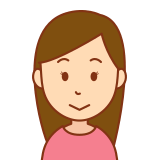
ステップ実行は、コードがどのように動作するかを理解するのに役立ちます。また、エラーが発生する原因を特定するのにも非常に有用です。
まとめ
- Visual Studioデバッガは、コードの問題を特定し、解決するための強力なツールです。
- ブレークポイントを設定することで、プログラムの特定の部分で一時停止できます。
- ステップ実行を使用すると、コードの動作を詳細に確認できます。
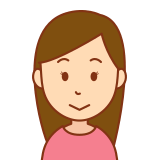
Visual Studioデバッガは、信頼性の高いソフトウェアを作成するための不可欠なツールです。
この記事では、Visual Studioデバッガの基本的な使用方法を学びました。ブレークポイントの設定とステップ実行の技術を使いこなすことで、エラーの特定と修正が容易になり、より高品質なコードを書くことができます。これらのスキルは、初心者から経験豊富な開発者まで、すべてのプログラマにとって重要です。継続的に学び、実践することで、より効率的なデバッグのスキルを身につけることができます。
【C++】をより詳しく学びたい方はこちら >>【C++】入門書おすすめ3選!超初心者~中級者まで網羅!
コンソールゲームを作ってみよう >>【C++】数当てゲームを作成してみよう!
プログラムを実行するための環境構築がまだの方は「C++を実行するための環境構築|初心者でも簡単!(Windows)」をご覧ください。







コメント